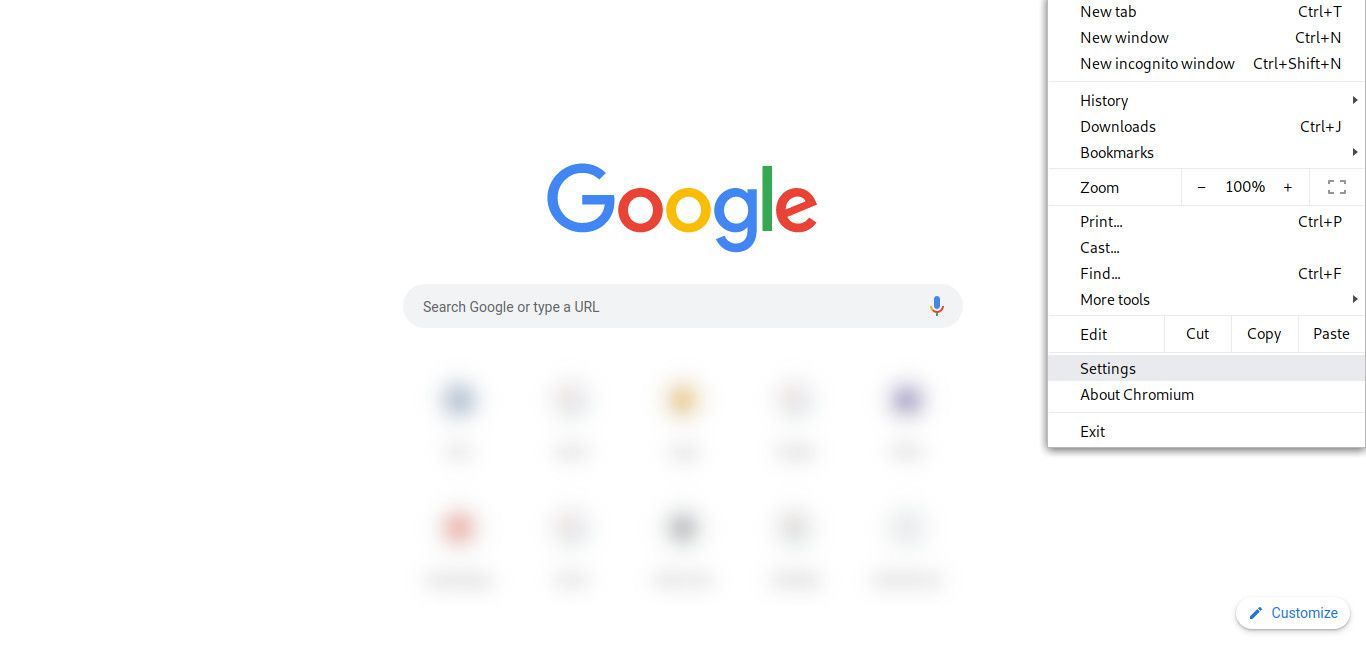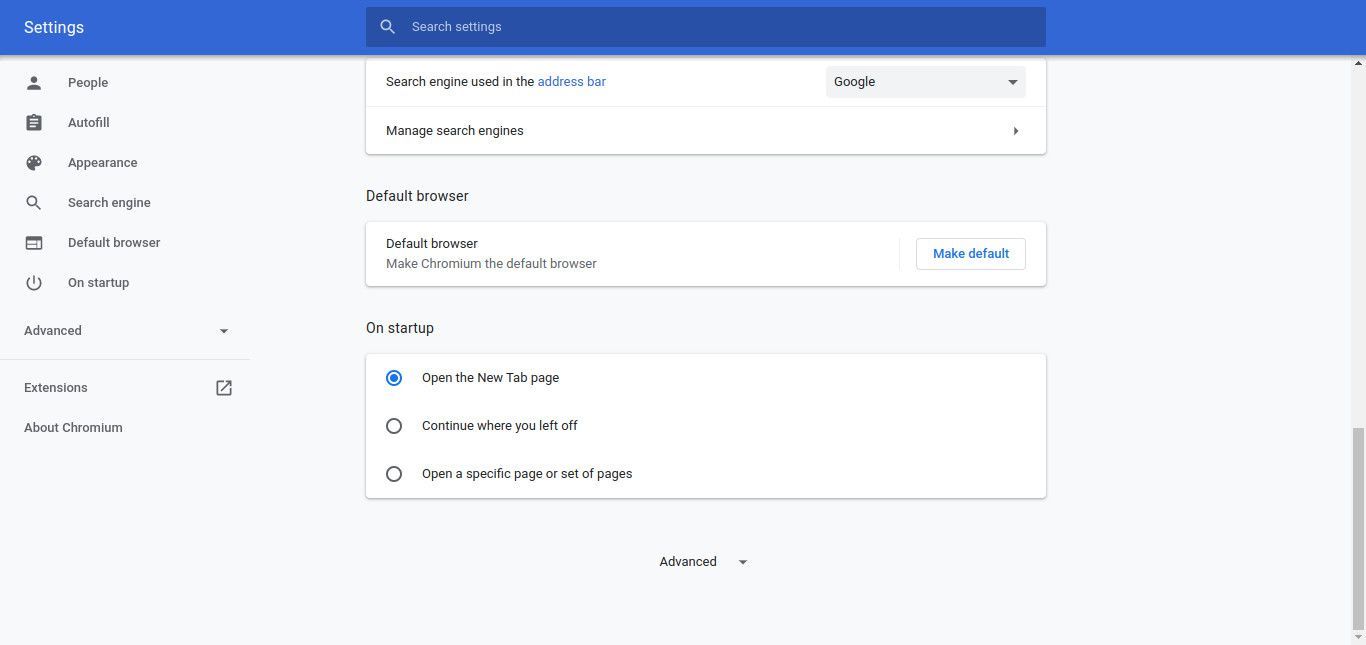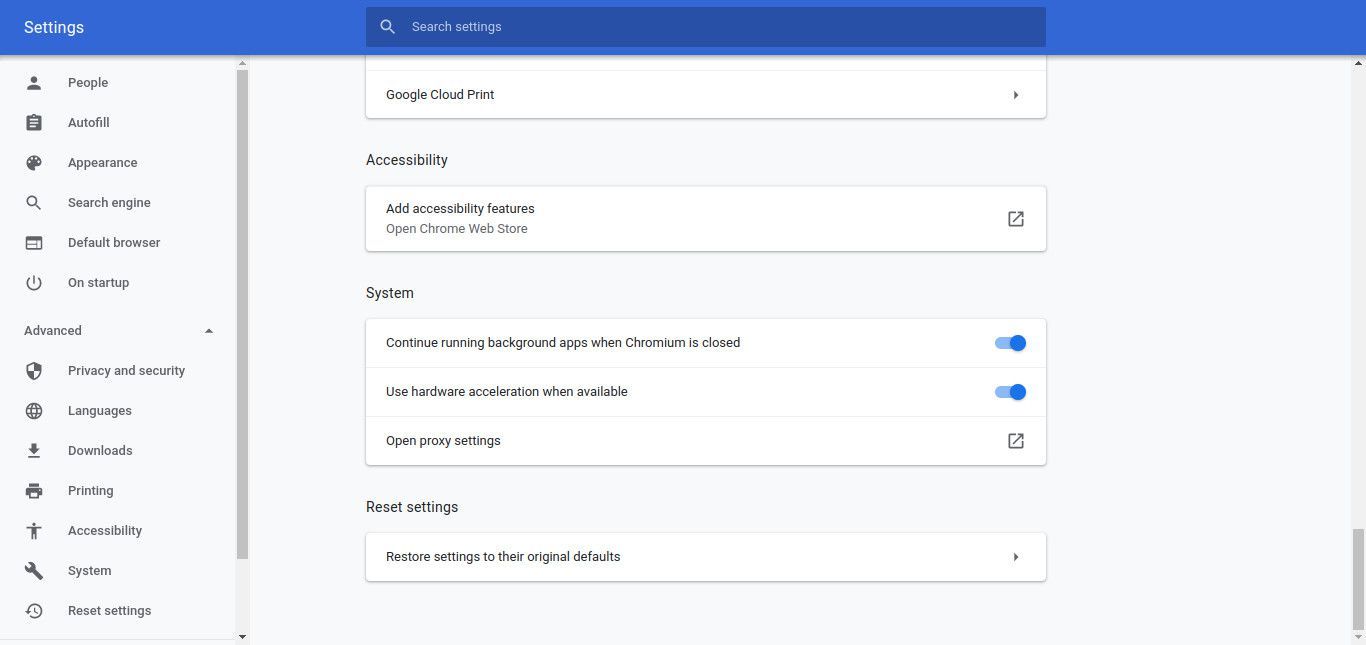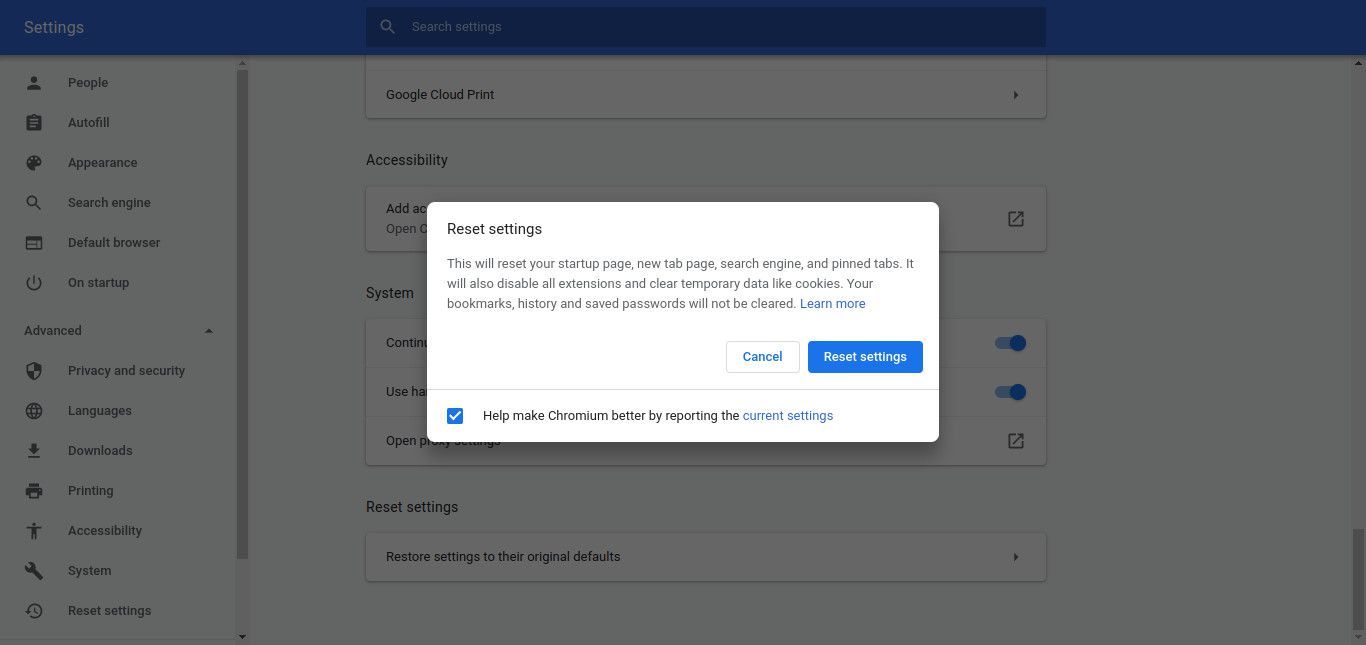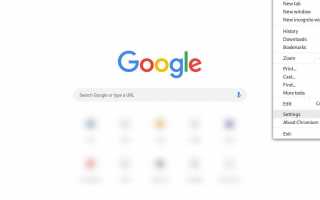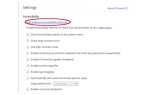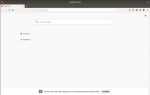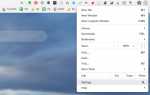Это руководство предназначено только для пользователей, использующих браузер Google Chrome в операционных системах Chrome OS, Linux, Mac OS X, macOS Sierra или Windows.
По мере того, как браузер Google Chrome продолжает развиваться, уровень контроля, предлагаемый для изменения его поведения, также меняется. Имея десятки настраиваемых настроек, начиная от настройки функциональности домашней страницы и заканчивая использованием веб-служб и служб прогнозирования, Chrome может предоставить вам удобную навигацию по вашему вкусу.
Однако со всем этим виртуальным владычеством возникают некоторые подводные камни. Независимо от того, вызвали ли изменения, внесенные вами в Chrome, проблемы или, что еще хуже, были сделаны без вашего согласия (т. Е. Настройки Chrome были взломаны вредоносным ПО), существует решение «разбитого стекла», которое возвращает браузер в исходное состояние. , Чтобы вернуть Chrome к исходным настройкам по умолчанию, выполните действия, описанные в этом руководстве. Обратите внимание, что личные данные и другие настройки, которые были сохранены в облаке и связаны с вашей учетной записью Google, не будут удалены.
Расширенные настройки: сброс Google Chrome
Во-первых, откройте свой Браузер Google Chrome.
Выбрать Кнопка главного меню Chrome, представлены тремя вертикально расположенными точками и расположены в верхнем правом углу окна вашего браузера.

Когда появится раскрывающееся меню, выберите настройки. Настройки Chrome теперь должны отображаться в новой вкладке или окне, в зависимости от вашей конфигурации.
Прокрутите страницу до конца и нажмите продвинутый. Расширенные настройки Chrome теперь должны отображаться.

Прокрутите до Сбросить настройки раздел виден.

Далее выберите Сбросить настройки. Теперь должно появиться диалоговое окно подтверждения с подробным описанием компонентов, которые будут восстановлены в состояние по умолчанию, если вы продолжите процесс сброса.

Что может случиться
Если сброс Chrome заставляет вас нервничать, у этого есть веская причина. Вот что может произойти, если вы решите сбросить:
- Установленные расширения и темы будут считаться неактивными.
- Если кнопка домашней страницы в данный момент отображается на главной панели инструментов Chrome, она снова будет скрыта.
- Любые пользовательские URL домашней страницы будут удалены.
- Изменения, внесенные в поисковую систему Chrome по умолчанию и любые другие установленные поисковые системы, будут возвращены в исходное состояние.
- Любые пользовательские вкладки при запуске будут удалены.
- Страница Chrome New Tab будет очищена.
- История просмотров, куки, кеш и другие данные сайта будут удалены.
Если вы согласны с этими изменениями, нажмите Сброс завершить процесс восстановления.
При сбросе настроек браузера Chrome в Google автоматически публикуются следующие элементы: локаль, пользовательский агент, версия Chrome, тип запуска, поисковая система по умолчанию, установленные расширения, а также то, является ли ваша домашняя страница страницей новой вкладки. Если вам неудобно делиться этими настройками, просто снимите флажок рядом с Помогите улучшить Google Chrome, сообщив о текущих настройках опция до нажатия Сброс.